如果你想学习一些PS的基础特效做法,不妨多关注我分享的内容。今天给大家带来了Photoshop简单制作螺旋图形效果方法,教程比较基础,制作出来的效果非常漂亮,希望能对大家有所帮助!
【 tulaoshi.com - PS 】
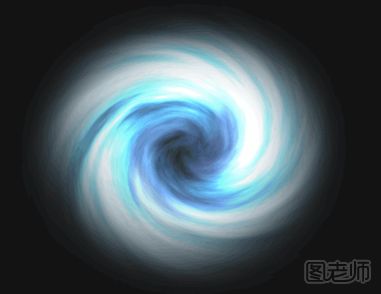
1、在ps软件中,新建一个800*800的文档,背景色为填充深灰色,再选择椭圆选框工具,羽化像素为45。
2、然后画一个正圆选区,前背景色为黑白,在滤镜中添加云彩。
3、接着把图层的模式改为线性减淡。
4、接着选择图层1,在滤镜中添加旋转扭曲。
(本文来源于图老师网站,更多请访问http://www.tulaoshi.com/ps/)5、然后把图层1复制一个出来,然后按ctrl+T,旋转15度角。
6、选图层1,按ctrl+u调一下色相饱和度。
7、再接着选择图层1的副本,再按ctrl+u调一下色相饱和度。
8、最后合并两个图层。
来源:http://www.tulaoshi.com/n/20170310/2619055.html
看过《Photoshop简单制作螺旋图形的教程》的人还看了以下文章 更多>>